Comment Bloquer Les Messages Publicitaires Sur Google Chrome – Bienvenue dans le guide ultime pour bloquer les publicités envahissantes sur Google Chrome. Dans cet article, nous allons explorer diverses méthodes pour éliminer les publicités indésirables et améliorer votre expérience de navigation. Que vous soyez un utilisateur novice ou un internaute chevronné, ce guide vous fournira les connaissances et les outils nécessaires pour reprendre le contrôle de votre expérience en ligne.
Blocage des publicités dans les paramètres de Google Chrome: Comment Bloquer Les Messages Publicitaires Sur Google Chrome

Pour bloquer les publicités dans Google Chrome, accédez aux paramètres du navigateur. Dans la section “Confidentialité et sécurité”, cliquez sur “Paramètres du site”. Sous “Annonces”, vous pouvez activer le blocage des publicités pop-up et des publicités intrusives.
Options de blocage
*
-*Bloquer les publicités pop-up
Empêche l’affichage des fenêtres publicitaires intempestives.
-*Bloquer les publicités intrusives
Empêche l’affichage des publicités qui couvrent une grande partie de l’écran ou qui sont trompeuses ou malveillantes.
Avantages et inconvénients
Blocage des publicités pop-up* Avantages : Améliore l’expérience de navigation en supprimant les interruptions.
Inconvénients
Peut bloquer certaines publicités légitimes.Blocage des publicités intrusives* Avantages : Protège contre les publicités malveillantes et améliore la sécurité.
Inconvénients
Peut bloquer des publicités pertinentes ou souhaitables.
Extensions de blocage des publicités

Les extensions de blocage des publicités sont des outils précieux pour améliorer votre expérience de navigation en supprimant les publicités intrusives qui peuvent ralentir votre navigateur et nuire à votre vie privée. Voici quelques-unes des extensions de blocage des publicités les plus populaires :
AdBlock Plus
AdBlock Plus est l’une des extensions de blocage des publicités les plus populaires, avec plus de 100 millions d’utilisateurs. Elle bloque efficacement les publicités sur la plupart des sites Web, y compris les publicités vidéo, les fenêtres contextuelles et les bannières.
AdBlock Plus offre également des fonctionnalités supplémentaires, telles que la possibilité de créer des listes blanches de sites Web sur lesquels vous souhaitez autoriser les publicités.
uBlock Origin
uBlock Origin est une autre extension de blocage des publicités très appréciée, connue pour son efficacité et sa légèreté. Elle utilise des listes de blocage avancées pour bloquer une large gamme de publicités, y compris les publicités malveillantes et les trackers.
uBlock Origin est open source et personnalisable, vous permettant de configurer l’extension selon vos préférences.
Ghostery
Ghostery est une extension de blocage des publicités qui se concentre sur la protection de la vie privée. En plus de bloquer les publicités, Ghostery bloque également les trackers tiers qui collectent vos données de navigation. Cela peut améliorer votre confidentialité et accélérer votre navigateur.
Installer et utiliser les extensions de blocage des publicités
Pour installer une extension de blocage des publicités, visitez le Chrome Web Store et recherchez l’extension que vous souhaitez installer. Cliquez sur le bouton “Ajouter à Chrome” et suivez les instructions à l’écran. Une fois l’extension installée, elle commencera automatiquement à bloquer les publicités sur les sites Web que vous visitez.Vous
pouvez gérer les paramètres de votre extension de blocage des publicités en cliquant sur l’icône de l’extension dans la barre d’outils de votre navigateur. Ici, vous pouvez activer ou désactiver l’extension, ajouter des sites Web à une liste blanche ou modifier d’autres paramètres.
Filtres Adblock
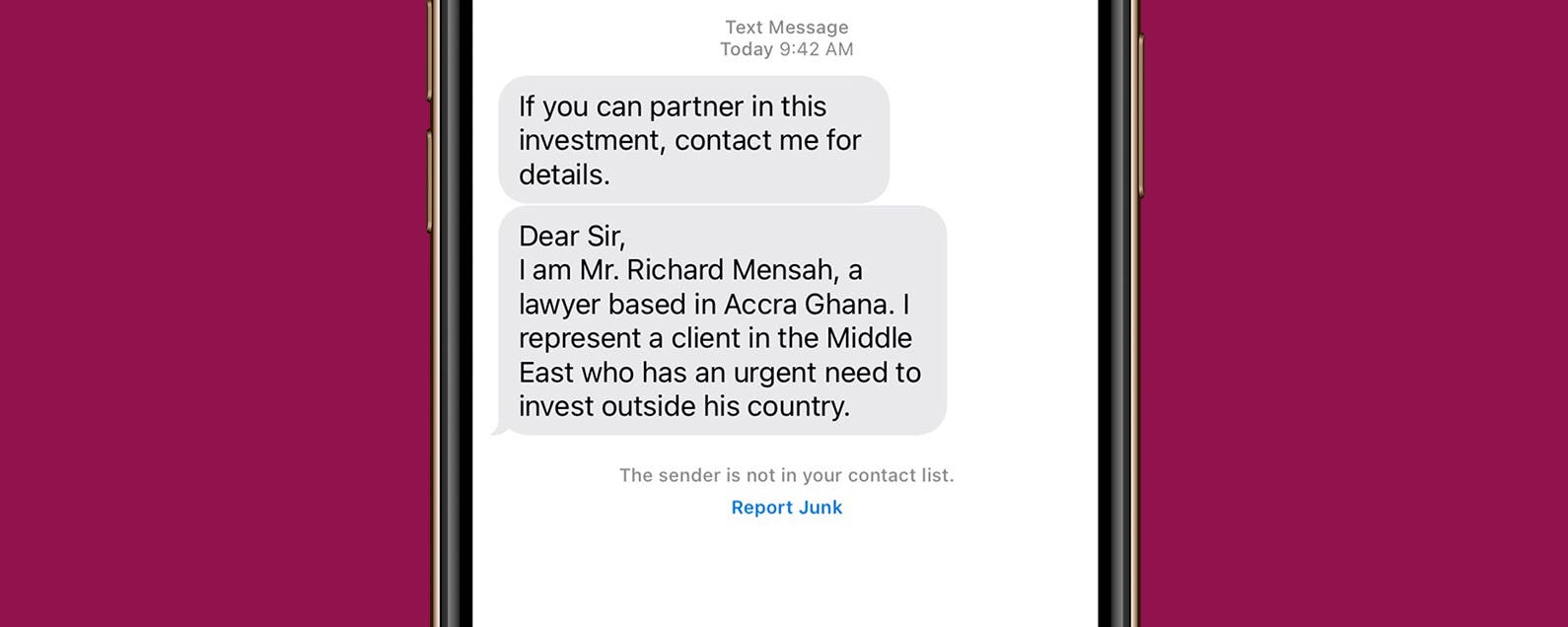
Les filtres Adblock sont des règles personnalisées qui permettent de bloquer des publicités spécifiques qui ne sont pas bloquées par les listes de filtres par défaut. Ils peuvent être créés et utilisés pour bloquer les publicités gênantes ou intrusives.
Pour créer un filtre Adblock, vous pouvez utiliser la syntaxe suivante :
||example.com/path/to/ad.png$image,third-party
Dans cette syntaxe, example.comest le nom de domaine de l’annonce, /path/to/ad.pngest le chemin d’accès au fichier de l’annonce et imageest le type d’annonce (image dans ce cas). Vous pouvez également ajouter des options supplémentaires, telles que third-party, pour bloquer les annonces provenant de domaines tiers.
Exemples de filtres efficaces
Voici quelques exemples de filtres Adblock efficaces pour bloquer les publicités sur Google Chrome :
||doubleclick.net$third-party: bloque les annonces de DoubleClick||ads.google.com$third-party: bloque les annonces de Google||facebook.com/ads/*$image: bloque les annonces image de Facebook
Limites et mises à jour
Les filtres Adblock ne sont pas infaillibles et certains sites Web peuvent contourner les filtres. Il est important de mettre à jour régulièrement vos filtres pour vous assurer qu’ils bloquent les dernières publicités.
Vous pouvez mettre à jour vos filtres Adblock en cliquant sur le bouton “Mettre à jour” dans l’extension Adblock ou en visitant la page “Gérer les extensions” dans Chrome et en cliquant sur le bouton “Mettre à jour” à côté de l’extension Adblock.
Blocage des publicités via le fichier hosts

Le fichier hosts est un fichier système qui permet de mapper des noms de domaine à des adresses IP. En modifiant ce fichier, vous pouvez bloquer les publicités en dirigeant les requêtes vers une adresse IP inexistante.
Modification du fichier hosts
Pour modifier le fichier hosts, vous devez disposer des droits d’administrateur. Voici les étapes à suivre :* Ouvrez l’Explorateur de fichiers (Windows) ou le Terminal (macOS).
Accédez au fichier hosts situé dans
Windows
C:\Windows\System32\drivers\etc\hosts
macOS
/etc/hostsFaites une copie du fichier hosts original avant de le modifier.
Ajoutez les lignes suivantes au fichier hosts
0.0.0.0 google-analytics.com
- 0.0.0.0 doubleclick.net
- Enregistrez le fichier hosts.
Risques potentiels
La modification du fichier hosts peut présenter des risques potentiels :* Blocage accidentel de sites légitimes : Assurez-vous d’ajouter uniquement les noms de domaine des publicités à bloquer.
Erreurs de connexion
Si vous ajoutez des entrées incorrectes, cela peut entraîner des erreurs de connexion.
Instabilité du système
Des modifications incorrectes peuvent affecter la stabilité du système.
Autres méthodes de blocage des publicités

Outre les méthodes mentionnées précédemment, il existe d’autres options pour bloquer les publicités sur Google Chrome.
Ces méthodes alternatives peuvent offrir des fonctionnalités différentes et des niveaux d’efficacité variés. Examinons-les en détail :
Bloqueurs de publicités DNS, Comment Bloquer Les Messages Publicitaires Sur Google Chrome
Les bloqueurs de publicités DNS fonctionnent en redirigeant les requêtes DNS des publicités vers une adresse IP nulle ou vers un serveur qui bloque les publicités. Cela empêche le chargement des publicités, même avant qu’elles n’atteignent votre navigateur.
Les bloqueurs de publicités DNS sont généralement faciles à configurer et offrent une protection à l’échelle du système, bloquant les publicités dans tous les navigateurs et applications.
Logiciels de sécurité
Certains logiciels de sécurité, tels que les antivirus et les suites de sécurité Internet, intègrent des fonctionnalités de blocage des publicités. Ces fonctionnalités fonctionnent de manière similaire aux extensions de navigateur, en bloquant les publicités connues ou en utilisant des listes de filtrage pour identifier et supprimer les publicités.
L’avantage des logiciels de sécurité est qu’ils offrent une protection complète contre les logiciels malveillants, les virus et autres menaces en ligne, en plus du blocage des publicités.
Solutions de blocage de publicités tierces
En plus des méthodes intégrées à Google Chrome, il existe de nombreuses solutions de blocage de publicités tierces disponibles.
- AdGuard: Un bloqueur de publicités complet qui bloque les publicités sur tous les navigateurs et applications.
- uBlock Origin: Une extension de navigateur open source qui bloque les publicités, les trackers et les fenêtres contextuelles.
- Ghostery: Une extension de navigateur qui bloque les publicités, les trackers et les scripts tiers.
Ces solutions offrent des fonctionnalités avancées telles que des listes de filtrage personnalisées, des options de blocage granulaires et une protection contre les logiciels malveillants.
En suivant les techniques décrites dans ce guide, vous pouvez dire adieu aux publicités importunes et profiter d’une navigation plus fluide et plus agréable. N’hésitez pas à expérimenter les différentes méthodes et à trouver celle qui convient le mieux à vos besoins.
En bloquant les publicités, vous pouvez protéger votre vie privée, améliorer les performances de votre navigateur et créer un environnement en ligne plus agréable.
